Как подключить пассивные колонки к усилителю. Выбор усилителя, кабеля и подключение колонок
Если для выведения звука с телевизора или компьютера используются пассивные колонки, в системе должен иметься специальный усилитель мощности. Для осуществления процедуры подключения не имеет значения количество каналов – и стерео, и 5.1 или 7.1 системы подключаются полностью аналогично.
Усилитель используется в пассивных системах вывода звука, колонки которых не имеют встроенных усилителей в своей конструкции. Без стороннего усилителя в таком случае ухудшится качество звука, а из-за несоответствия сопротивлений колонок и микросхемы, воспроизводящей звуковые файлы, звуковая плата в устройстве может сгореть.
Стандартные усилители предназначены для стереосистем, состоящих из двух колонок или двух колонок и сабвуфера. Подключаются они к усилителю путем соединения оного с колонками посредством двух звуковых RCA-кабелей. Если же нужно усилить звук для воспроизведения его в системах 5.1 или 7.1, понадобится объединять в единую систему несколько усилителей или использовать AV-ресивер.
Усилитель или ресивер?
Ресивер – это, в сущности, тот же усилитель, только улучшенный. В нем имеется радиоприемник и устройство для расшифровки и распределения многоканального сигнала разных стандартов. Для просмотра фильмов ресивер будет лучшим выбором, хотя можно использовать отдельно декодер и отдельно усилители для каждого из каналов. Если же колонки будут использоваться для прослушивания высококачественной музыки, на которой внимание концентрируется усиленнее, может потребоваться более качественное оборудование, создающее меньше искажений. Тут выбор основывается на финансовых возможностях и чувствительности ушей – вполне хватит и стандартной системы. Для того, чтобы вся аппаратура имела адекватную стоимость, цена ресивера должна составлять не больше 100% стоимости самих колонок.
Выбор усилителя
При выборе усилителя мощности нужно обращать внимание на ряд важных его характеристик:
- максимальная мощность;
- рабочая мощность;
- коэффициент искажений чистого сигнала, выходящего из микросхемы устройства, выводящего звук на колонки;
- количество доступных каналов (обычно 5.1 или 7.1);
- набор форматов аудиопотока, которые могут обрабатываться устройством;
- количество аудио входов и, соответственно, ассортимент доступной к подключению аппаратуры.
Можно, конечно, ориентироваться на слух, но в таком случае точность будет не очень высокой, особенно если у вас недостаточно опыта. Лучше учитывать следующие моменты:
- усилитель должен иметь сопротивление, соответствующее сопротивлению колонок – несоответствие значений может привести к самым разным последствиям, от простого ухудшения качества звука до полной неработоспособности системы;
- мощность усилителя должна составлять как минимум треть максимальной мощности имеющейся звуковой аппаратуры;
- толщина проводов для подключения колонок к усилителю должна составлять по меньшей мере 1,5 мм2, чем больше – тем лучше.
- Звуковое оборудование может использоваться для самых разных целей, в том числе:
- воспроизведение музыкальных файлов разного качества;
- проигрывание файлов в формате видео;
- запись, монтаж и сведение музыкальных треков.
В последнем случае, очевидно, аппаратура должна быть наиболее качественной, чтобы количество искажений аудио потока было сведено к минимуму.
Использование же оборудования в других целях не обязательно предполагает полную чистоту звука. Некоторые искажения при преобразовании звука ресивером вполне допустимы. Более того – искажения разного типа могут украшать или портить музыку в зависимости от ее жанра. В идеале, конечно, искажения не должны возникать на пути цепочки усилитель – кабель – колонки.
Набор разъемов на корпусе ресивера
Полноценный ресивер для домашнего кинотеатра позволяет подключать к нему не только вывод аудио, но и изображения. Таким образом, он имеет следующие интерфейсы:
- разъем для аналогового стереозвука – тюльпан, или RCA;
- различные разъемы для цифрового звука – S/PDIF, многоканальный RCA, HDMI;
- S-Video;
- SCART.

Для аналоговых сигналов лучше всего подходят компонентные кабели – тюльпаны, а для цифровых – универсальный HDMI.
Порядок подключения колонок к усилителю
Если используется пассивная звуковая система с сабвуфером, понадобится двухканальный усилитель мощности. Если колонок много, придется использовать четырехканальный усилитель. На двухканальный усилитель нельзя подключать одновременно и сабвуфер, и усилитель, так как мощность при этом станет слишком большой, и устройство может сгореть.
Колонки подключаются к усилителю специальными проводами. Обычно это RCA, или тюльпан, состоящий из двух кабелей – красного и белого для разных каналов. Они подсоединяются одной стороной к колонкам, другой – к соответствующим разъемам на корпусе усилителя. Затем усилитель подключается кабелем к устройству, выводящему звук – магнитоле, компьютеру или телевизору. Помните, что к двухканальному усилителю можно подключить либо две фронтальные колонки, либо один сабвуфер, но не все вместе.
К четырехканальному усилителю мощности можно подключить 4 колонки или 2 колонки и сабвуфер. Чтобы подсоединить колонки к правильным разъемам, нужно ориентироваться на подписи аудиовходов – фронтальные разъемы называются Front Left и Front Right для левой и правой колонок соответственно, а задние – Rear Left и Rear Right. Если нужно подключить еще и сабвуфер, то соединять его следует с разъемами для задних колонок, а во фронтальные разъемы подключаются в любом случае фронтальные колонки.

Как следует из вышесказанного, полноценно соединить многоканальную систему с усилителем не получится. Придется либо использовать отдельные усилители на каждый канал + дешифратор звукового сигнала, либо AV-ресивер, который стоит более дорого, но обеспечивает более качественный звук полноценной звуковой системы высокого качества, например домашнего кинотеатра.
Помните о безопасности использования всех электронных устройств. Нельзя включать звуковую систему в сеть до полной проверки правильности подключения всех электрических кабелей. Перед тем, как собирать звуковую систему из колонок и усилителя, следует изучить руководство пользователя к обоим устройствам, чтобы полностью разобраться в назначении всех разъемов и понять все маркировки на корпусах колонок и усилителя.
После этого, несомненно, сборка системы не составит никаких проблем – всего несколько минут на соединение всех кабелей и можно будет приступать к воспроизведению высококачественного звука.
Чтобы посмотреть фильм со звуком или послушать любимую музыку на компьютере, к нему надо присоединить колонки или наушники. Разберемся, как подключить колонки к вашему компьютеру. Способ подключения зависит от типа воспроизводящих звук устройств – проводные или беспроводные.
Проводные колонки могут быть как совсем недорогими, так и продвинутыми музыкальными центрами. Провода могут мешаться на столе, зато такие устройства без проблем воспроизводят звук даже на старых ПК.
Как подключить колонки к домашнему компьютеру или ноутбуку:
- Разместите колонки на столе. Для гармоничного воспроизведения звука правильно поставьте правую и левую часть – они обычно помечены производителем в маркировке буквами R и L соответственно. При отсутствии обозначений по правую руку ставьте тот динамик, от которого идет провод электропитания.
- Включите кабель питания в розетку, если у вас миниатюрные USB-колонки – присоединяйте их через USB кабель.
- Непосредственное подключение колонок к вашему компьютеру начните с правой стороны. Вставьте тюльпаны кабеля в разъемы колонки, соблюдая соответствие цветов гнезд – белый поместите в порт с белой обводкой, красный – с красной обводкой.
- Третий конец провода вставьте в аудиоразъем компьютера, расположенный на задней или передней панели. Соответствующее гнездо выделено зеленым цветом.
- Присоедините правый динамик к левому, использовав провод в двумя тюльпанами.
- Осталось включить музыку, чтобы проверить работоспособность устройств.

Вместе с динамиками вы можете использовать и микрофон, передавая с него звуковой сигнал. Как подключить микрофон к компьютеру и одновременно вывести звук на колонки – вставьте шнур от микрофона в правильное гнездо компьютера. Оно выделено розовым цветом и помечено изображением микрофончика или подписью mic.
Решение проблем
Если после подключения на ПК нет звука, это означает об одной из следующих проблем:
- Звук выключен в настройках – кликните в трее по значку динамика и посмотрите на уровень громкости. Если выставлен 0 или звук отключен, просто увеличьте громкость.
- Если на самих колонках есть физическая кнопка отключения, нажмите ее, чтобы активировать устройство.
- Проверьте правильность присоединения проводов, сверив цвета на гнездах и штекерах.
- В «Диспетчере устройств» проверьте драйвера карты, при наличии проблем – переустановите их.
Музыкальный центр
Если дома у вас есть музыкальный центр, на него можно без проблем вывести звук с компьютера, не тратя деньги на покупку дополнительных колонок. Как подключить самому музыкальный центр к компьютеру:
- понадобится специальный провод, на одном конце которого разъем minijack 3,5, на другом – белый и красный тюльпан;
- тюльпаны вставьте в гнезда музыкального центра соответствующего цвета;
- другой конец поместите в аудио-выход ПК, помеченный зеленым цветом;
- включите центр, выберите режим AUX – воспроизведение с внешнего источника.

Вывести звук на акустическую систему 5.1 можно аналогичным образом, соблюдая цвета штекеров. Но на компьютере должна быть установлена дискретная звуковая карта, с увеличенным количеством разъемов. Кроме обычных выходов для микрофона и фронтальных колонок, на ней есть входы для дополнительных динамиков и сабвуфера, цифровой S/PDIF.
Беспроводные
Подключение беспроводных колонок производят через Bluetooth. На ноутбуках интерфейс Bluetooth обычно встроен производителем, а вот для компьютера скорее всего понадобится адаптер – небольшое устройство в виде флешки, вставляется в USB-порт. Вот как подключить блютуз-колонки к компьютеру:
- активируйте динамики;
- на колонке зажмите кнопку подключения к сети;
- на нажмите комбинацию клавиш Fn+F4 или Fn с другой функциональной кнопкой, помеченной значком беспроводного соединения;
- в Windows 10 кликните в трее на значок сетей, в меню включите Bluetooth;
- в Windows 7 найдите и активируйте подключаемый динамик в разделе «Устройства и принтеры» меню «Пуск».
Также в любой версии Windows вы можете запустить «Диспетчер устройств» и кликнуть по разделу Bluetooth. В свойствах модуля выберите «Включить». В трее появится значок беспроводного соединения, кликайте по нему и переходите в режим «Добавить устройство». Компьютер найдет источник аудио сигнала и предложит соединиться с оборудованием.

Если после присоединения не слышно звука, проверьте драйвера на блютуз. Обновить их можно через «Диспетчер устройств». Некоторые производители защищают подключение динамиков паролем – его надо ввести при соединении с ПК. Нужная комбинация приведена в документах на устройство, если вы потеряли его, попробуйте простые последовательности типа 0000.
Настройки звука
После успешного присоединения акустики, вам остается только настроить параметры звучания. Как настроить колонки на компьютере в ОС Windows: щелкните на иконку громкости в трее правой кнопкой мышки, зайдите в «Звуки». На вкладке «Воспроизведение» проверьте, чтобы было выбрано правильно устройство для передачи аудио – ваши колонки. Чтобы музыка всегда передавалась в динамики, снизу щелкните на «По умолчанию».

В этом же окошке доступны дополнительные инструменты, которые помогут при неполадках. Нажмите правой кнопкой на ваши динамики, в подменю выберите «Проверка» для тестирования устройств. Также отсюда вы можете отключить оборудование.
Заключение
Мы разобрались, как быстро подключить к компьютеру разные типы колонок – от простых недорогих до беспроводных и музыкальных центров. Вывести звук несложно, главное соблюдать цвета штекеров и гнезд. Для присоединения блютуз-колонок к ПК понадобится беспроводной адаптер.
Изучите технические характеристики ваших колонок, чтобы точно определить допустимый диапазон мощности усилителя, соответствующий вашим . Во всех акустических системах максимальная шумовая мощность является функцией тепловой мощности звуковой катушки. Следует соблюдать осторожность и не допускать перегрузки любого усилителя, так как это может стать причиной возникновения перегрузки выходного сигнала, которая приводит к ограничению или искажению выходного сигнала. Наличие перегрузки в течение длительного времени может привести к повреждению акустических систем. Как правило, более высокой мощности, работающий на большой громкости без искажений причинит меньше вреда акустической системе по сравнению с усилителем более низкой мощности с постоянным ограничением выходного сигнала. Также следует помнить, что мощный усилитель, работающий под нагрузкой менее 90% от своей максимальной выходной мощности, обычно позволяет получить более качественный звук по сравнению с менее мощным усилителем, который с трудом достигает нагрузки 100%. Усилитель с недостаточной выходной мощностью не позволит добиться максимальных рабочих характеристик акустических систем. Часто можно сразу сказать, насколько хорош усилитель при работе со сложными в нагрузке колонками, взглянув на его показатели мощности при 4Ω и 8Ω. Чем выше это отношение к 2:1, тем лучше, т.к. оно характеризует способность отдавать ток в нагрузку.

Большой тороидальный трансформатор усилителя Yamaha A-S3000 обеспечивает много чистого, малошумящего тока. Внутренняя схема левого и правого каналов была намеренно размещена настолько далеко друг от друга, насколько это возможно, чтобы уменьшить межканальные помехи, сохраняя целостность вывода каждого канала для ваших колонок.
Выбор кабеля для акустики
Всегда используйте высококачественные кабели, доступные для вашего бюджета. Высококачественные аудио сигналы, поступающие из усилителя в акустическую систему, очень требовательны к кабелю. Широкий динамический диапазон и полоса пропускания частот должны обеспечиваться одновременно с возможностью передачи пиковых токов силой минимум 10 А без какой-либо потери или ухудшения сигнала. Это объясняет, почему качество звука, воспроизводимого акустическими системами, так зависит от физических свойств кабелей, с помощью которых они подключаются к усилителю. Мы рекомендуем всегда использовать кабели одинаковой длины для подключении левой и правой АС. Следует помнить, что конструкция кабеля может повлиять на качество звука, поэтому будьте готовы поэкспериментировать, чтобы найти кабель, который бы идеально подходил для вашего слуха и аудио системы.
Для того, чтобы минимизировать влияние кабелей на частотную характеристику до неощутимого на слух, импеданс кабеля на всех частотах (при последовательном соединении плюсового и минусового проводников) должен выдерживаться как можно более низким, и наверняка менее 0.1Ω. На низких частотах сопротивление кабеля по постоянному току является доминирующим фактором, и вы должны выбрать достаточно большое сечение для достижения требуемого импеданса для всех длин кабеля, которые вы собираетесь использовать. На средних и высоких частотах преобладает индуктивная составляющая импеданса. Эти и другие свойства влияют на особенности конструкции кабеля, которые становятся все более и более важными.
Какой толщины должен быть кабель?
Толщина провода определяется по индексу американского стандарта (AWG). Чем меньше индекс калибра, тем толще кабель. Более толстая проволока обеспечивает меньшее сопротивление току. Толстый провод (12 или 14 калибра) рекомендуется для длинных проводов и мощных усилителей с низкоимпедансной акустикой (4 или 6 Ом). Для относительно коротких прогонов (менее 15 метров) и 8-омных колонок, провода 16-калибра обычно достаточно. Это экономически выгодно и с таким кабелем легко работать.
Попросите нашего консультанта порекомендовать подходящий для вашей системы.

Относительная толщина проводов разного калибра. (не фактический размер)
Если вы решите подключить свой провод без , используйте инструмент для зачистки проводов, чтобы снять около 1 см. изоляции от концов каждого провода, обнажая оголенные жилы кабеля. Тщательно закрутите оголенные жилы проволоки каждого провода, чтобы не запутались пряди. Свободные пряди могут соприкасаться с другим проводом кабеля и вызывать короткое замыкание, что потенциально может повредить ваш усилитель.
При подключении акустического кабеля к AV-ресиверу мы рекомендуем предварительно установить на концы кабеля . Подключение оголенного кабеля к винтовым клеммам современных ресиверов это не самый легкий и приятный процесс, а используя кабели с разъемом "Банан" вам нужно будет просто снять центральную заглушку с винтовой клеммы AV-ресивера и вставить в отверстие кабель с разъемом "Банан". Такой способ гарантирует быстрое и удобное подключение и отключение проводов от AV-ресивера.

Слева направо: оголенный провод, штыревые «игольчатые разъемы», разъемы типа «лопатка», разъемы типа «банан», двойной разъем «банан».
Самый элементарный способ снятия изоляции не требует ничего, кроме острого ножа. Однако снять внешнюю оплетку кабеля при помощи ножа не повредив при этом изоляцию проводников крайне затруднительно. Поэтому мы настоятельно рекомендуем вам использовать специальный инструмент «стриппер» для зачистки кабеля.

Подключение колонок.
Чтобы избежать возможного повреждения вашей акустической системы перед подключением или отключением любых кабелей убедитесь в том, что питание усилителя выключено. Перед включением питания дважды убедитесь в том, что соединения выполнены надежно и с соблюдением полярности.
Клеммы для подключения колонок
Сетка
Защитная сетка (гриль) акустической системы имеет высокую акустическую прозрачность. Однако, для обеспечения максимальной четкости звука меломан, возможно, захочет несколько улучшить качество звука путем снятия сеток во время прослушивания. Сетка удерживается на месте с помощью штырей или скрытых магнитов для обеспечения привлекательного внешнего вида.

Защитные сетки современных колонок закрепляются на магнитах
Уход за корпусом
Корпус колонок следует очищать только сухой тканью, либо с нанесением небольшого количества мебельной политуры не содержащей силикона.
Если же вы захотите использовать аэрозоль для чистки, то сначала удалите защитную решетку, осторожно потянув ее за рамку. Распыляйте аэрозоль на протирочную ткань, а не на корпус. Проверьте действие аэрозоля сначала на небольшом участке поверхности, т.к. некоторые вещества могут вызвать изменение окраски. Избегайте абразивных, кислотных, щелочных или антибактериальных веществ. Избегайте попадания моющих веществ на ткань защитной решетки, т.к. на ней могут остаться пятна. Ткань решеток можно чистить обычной одежной щеткой или же насадкой для пылесоса. При установке грилей (защитных решеток) на место проследите, чтобы штифты были точно совмещены с приемными отверстиями в корпусе, прежде чем надавить на них. Избегайте касания диффузоров динамиков, особенно твитеров, т.к. это может привести к их повреждению.
Очень удобно прослушивать музыку или просматривать фильм на персональном ПК. Отсутствие надоедливой рекламы и возможность в любой момент остановить сам просмотр фильма - существенное преимущество перед телевизионным просмотром. Да и наличие специальных программ позволяет в любое время суток общаться с друзьями и близкими. Но чтобы присутствовала возможность передачи звука, компьютер должен быть оснащен колонками. Пользователям, не имеющим никакого отношения к технике, иногда очень сложно подключить аудиоаппаратуру. В нашей статье рассмотрим, как подключить колонки к компьютеру без усилителя.
Присутствие у колонок двух входов RCA, так называемых тюльпанов, позволяет производить подключение, применив аудиокабель Mini jack (джек 3,5 мм) на 2 RCA. Mini jack необходимо подключить к звуковой карте, имеющей зеленый выход, при использовании их в качестве фронтальных динамиков или как стереопару. Или можно применить аудиокабель 2 RCA-2 RCA и переходник mini jack, который функционирует на 2 входа RCA.
На каждой колонке находится по 2 клеммы. В этом случае вы можете вполне воспользоваться кабелем от любых наушников, имеющих mini Jack 3,5 мм. Для этого:
- Следует аккуратно отрезать динамики и тщательно зачистить провод.
- После этого подключить зачищенные концы в клеммы, а mini Jack - в звуковую карту.
Важно! Если вы хотите найти применение приличного музыкального центра, то лучше всего приобрести недорогой стереоусилитель, что вполне оправдает ваши затраты.
При подобном методе подключения колонок к компьютеру вам не удастся добиться качественного звукового эффекта из-за невысокого показателя мощности - на выходе будет всего несколько Ватт. Но такой вариант вполне оправдан, поскольку в любом случае для функционирования пассивным динамиком требуется подключить усилитель. В противном случае - колонки бы просто пылились на полках или за ненадобностью их бы пришлось выбросить в мусорное ведро.
Как подключить активные колонки 5.1 к компьютеру?
Прежде чем приступить к подключению колонок к компьютеру, необходимо внимательно изучить возможности аудиокарты. Для этого следует разобраться, сколько присутствует входов у звуковой карты вашего ПК. Узнав количество “гнезд” у компьютера, можно осуществлять подключение. При подсоединении колонок 5.1 придется задействовать несколько гнезд.
Как подключить старые активные колонки к компьютеру без усилителя:
- Выбираем кабель зеленого цвета от колонок, который является сигнальным.
- Подключаем его в разъем аудиовыхода, который находится на задней плоскости системного блока и имеющий точно такой же зеленый оттенок.
- Включаем компьютер.
- Включаем колонки в сеть и проверяем звук.
Важно! Если в колонках отсутствуют звуковые рычаги, то следует на панели управления отыскать подраздел, который отвечает за аудиоустройства и звуки.
- После этого включаем “звук”.
- Уже в панели регулируем громкость.
Как подключить активные колонки 5.1 к старому компьютеру?
Если ваш ПК старой модификации и немного устарел, то процесс подключения немного отличается от предыдущего способа. Для подключения активных колонок 5.1 необходимо произвести такие действия:
- Подключаем кабели в разъемы. Для этого на модуле управления громкостью необходимо ориентироваться по цветам.
- Производим подключение питания, сабвуфера, колонок, обращая при этом внимание на полярность разъемов.
- В разъемы компьютера подключаем кабели соответствующей цветовой гаммы.
- В выход зеленого цвета подключаем кабель передних колонок.
- В разъем синего цвета подсоединяем кабеля задних колонок.
- Кабель сабвуфера подключаем в розовый вход.
- При необходимости в разъем розового цвета подключаем и микрофон.
- Настраиваем компьютер, выбрав при этом шестиканальный режим.
Как подключить акустическую систему к компьютеру?
В принципе, осуществить подключение обычных колонок к компьютеру не составляет никакого труда, а вот подсоединение акустической системы способно у многих пользователей вызвать много сложностей. В подобной ситуации присутствует несколько методов решения данной проблемы.
Как подключить динамики к компьютеру без усилителя? - Сначала нужно определить количество выходов или гнезд, которые имеет звуковая карта в вашем компьютере.
Система 7.1 Для современных встроенных звуковых карт присутствует возможность использования акустики 7.1, которая на материнской плате обозначена цветными гнездами.
Каждая расцветка имеет свое предназначение:
- зеленый выход, относящийся к фронтальным или так называемым передним динамикам;
- оранжевый штекер поддерживает центральный канал и сабвуфер;
- черное гнездо - для тыловых или задних динамиков;
- выход серого цвета направлен на боковые динамики, или их еще называют колонками окружающего звука;
- гнездо синего оттенка используется для линейного входа, который может применяться, например, для плеера, электроакустической гитары;
- розовый выход осуществляет работу микрофона.
Система 5.1
Для подключения колонок 5.1 акустической системы вам придется задействовать несколько гнезд, имеющих соответствующие оттенки - зеленый, оранжевый и черный. Вот как подключить к компьютеру пассивные колонки и сабвуфер 5.1 от акустического центра:
- На задней панели системного блока подключаем кабель, имеющий зеленый штекер, в разъем аудиовыхода тоже зеленого цвета.
- Ориентируясь по цветам, подключаем остальные кабели в соответствующие разъемы на модуле управления звуковой картой.
Важно! В процессе подключения кабеля в звуковую карту в программе отображается, какой тип динамика соответствует конкретному гнезду. В результате - должны быть задействованы все три вышеупомянутых разъема.
- Подключаем сабвуфер и колонки кабелем RCA-RCA, при этом один конец кабеля подключаем в сабвуфер, поскольку чаще всего в нем находится усилитель. Другой конец подсоединяем к соответствующему динамику.
Важно! Для того чтобы вы не ошиблись, каждый выход RCA на сабвуфере подписан, исходя из типа динамика.
- Настраиваем компьютер, при этом выбираем шестиканальный режим и используем приложение драйвера звуковой карты, панель управления звуком Windows.
Важно! При наличии акустической системы 7.1 придется дополнительно воспользоваться серым разъемом на материнской плате для применения боковых динамиков.
- В крайнем случае можно воспользоваться инструкцией к материнской плате, особенно, когда приходится подключать разъемы наушников и микрофона на передней панели системного блока компьютерного устройства.
Подключение колонок к компьютеру через S/PDIF (цифровой выход)
Когда вы будете подключать акустику 5.1 через SPDIF, вам придется подготовить кабель SPDIF. Для этой цели можно использовать как оптический, так и коаксиальный кабель:
У коаксиального - SPDIF входы и выходы изготовлены на разъемах типа RCA. Передача цифрового сигнала происходит по обычному кабелю, имеющему соответствующие разъемы. Устройство, которое принимает импульсы-наводки отфильтровывает их, но все равно присутствует вероятность потери части данных.
Оптический SPDIF применяет оптический кабель для передачи данных. Входы и выходы изготовлены на разъемах типа Toslink, закрывающимися заглушками. Их наличие помогает очень быстро определить тип интерфейса. Кроме того, звуковые карты Creative также применяют оптический интерфейс, использующий кабель mini Toslink. У оптического кабеля отсутствует реагирование на магнитные поля, поскольку происходит передача данных в виде световых импульсов. Поэтому присутствует мнение, что у оптического интерфейса передачи цифровых данных происходит гораздо лучшая защита от внешнего воздействия, чем у коаксиального. Спутниковые ресиверы применяют именно оптический тип интерфейса SPDIF.
Важно! При выборе типа подключения необходимо учитывать вид интерфейса для подключения внешних источников сигнала на корпусе усилителя применяемой акустической системы. Для этого необходимо задействовать кабель к цифровому выходу на материнской плате и подсоединить его с нужным входным цифровым разъемом на акустической системе. В интерфейсе аудиокарты следует провести изменение порта выхода, поменяв при этом аналоговый сигнал на цифровой. Если, конечно, у драйвера отсутствует возможность самому определять подключение к цифровому выходу.

Как подключить колонки для игр?
Как подключить пассивные колонки к компьютеру без усилителя? Игры способны выводить звук напрямую, без применения при этом различных сжатий. Поэтому из игры по S/PDIF все равно нет возможности создать больший стереозвук.
Для исправления подобного недостатка необходимо приобрести звуковую карту, способную поддерживать Dolby Digital Live или DTS Connect. Данные технологии обладают способностью мгновенного кодирования многоканального звука из игры 5.1 или 7.1 в цифровой сигнал Dolby Digital или DTS и напрямую осуществлять передачу через S/PDIF. При практическом функционировании одной из описанных технологий, происходит перекодировка всего звука, проигрываемого на аналоговых выходах, и отправка его на цифровой S/PDIF.
Рассмотрим, как из любого источника получить звук 5.1, для этого:
- В настройках звуковой платы выбираем одну из представленных технологий кодирования звука 5.1: Dolby Digital Live или DTS Connect.
- В панели настройки звука Windows основным устройством выбираем аналоговые выходы звуковой карты.
Заблуждения пользователей
Не владея нужной информацией, у некоторых пользователей присутствуют заблуждения, которые могут значительно усложнить процесс использования колонок. Рассмотрим наиболее распространенные:
При окончании игры необходимо произвести переключение в начальное состояние для корректной работы. Если одна из технологий кодирования на лету будет всегда включенной, то у вас отсутствует возможность просматривания и прослушивания файлов с многоканальным звуком. Так как они являются закодированными, то и так их требуется выводить напрямую на S/PDIF.
Важно! На самом деле, не следует ничего переключать. При просмотре фильма в стерео происходит раскладывание на 5.1. Когда просматриваете видео с дорожкой DTS или Dolby, то происходит идеальное раскладывание звука по каналам. Такая ситуация очень хорошо просматривается даже на плеере, у которого есть возможность переключения звуковых дорожек, например, The KMPlayer.
Процесс кодировки на лету стереосигнала из mp3 файла в применении DTS Connect или Dolby Digital Live в несколько раз уступает при аппаратном разложении такого звука на ресивере или на колонках.
Важно! Это не так. При подключении к ресиверу акустики аналогичного качества, существенной разницы не наблюдается. Главное - придерживаться следующего условия, при котором бы не забывались отключаться опции в настройках THX Studio Pro или в подобном “эквалайзере” звуковой карты. В противном случае - создаются различные эффекты, например, может выделяться голос на общей фоновой картинке звука. Кроме того, большую роль играет звуковая карта. Creative Titanium HD прекрасно с этим справляется.
Как подключить активные колонки к телевизору?
Как подключить колонки без усилителя не только к компьютеру, но и к телевизору? Нет ничего сложного в подключении колонок к телевизору. Для этого применяются два кабеля RCA-RCA или тюльпан-тюльпан. Сначала необходимо определить наличие RCA входов на задней панели колонок. Присутствие RCA входов позволяет одни концы кабеля подсоединить в L и R выходы, а другие - в колонки.
Важно! Если в колонках присутствует только один кабель, имеющий mini Jack на конце, то подключение производят в разъем на телевизоре для наушников.
В случае подключения музыкального центра применяют также кабель RCA-RCA, который подсоединяют в L и R выходы телевизионного устройства. После этого режим AUX выставляют на музыкальном центре, кабель RCA подключают во вход AUX, расположенный на задней плоскости музыкального устройства.
Важно! При наличии в телевизоре выхода звука, имеющего вид mini Jack гнезда, который, как правило, черного цвета, вам придется воспользоваться кабелем-переходником mini Jack-2 RCA.
Видео
В этой статье мы рассмотрели все возможные варианты подключения колонок. Надеемся, теперь у вас не осталось вопросов по этому поводу, и при любых целях вы сможете получить качественный звук.
Сегодня компьютер настолько вошел в нашу жизнь, что, наверное, трудно будет найти человека, который с ним незнаком. Это устройство способно заменить собой и телевизор, и домашний кинотеатр, и DVD, и даже телефон. Однако пользователи, увлекающиеся музыкой, не всегда остаются довольны мощностью звучания обычных колонок. Поэтому оптимальным выходом является подключение акустики, которая обеспечивает объемность, громкость и качество звучания.
Акустика бывает двух видов: активная и пассивная. Так что, с самого начала нужно определиться, какая же из них наиболее подходит. Пассивной считается акустика, у которой усилитель не встроен в корпус и принимает сигнал из внешнего источника. Активная же, наоборот, имеет встроенный усилитель, от которого и поступает сигнал. Покупая ресивер, прежде всего необходимо убедиться в наличии на нем нужного количества входов. Некоторые модели могут иметь все виды разъемов, а у некоторых имеется только один из вышеуказанных.
Стоит помнить, что количество выходных разъемов на колонки, в полной мере, зависит от типа применяемого разъема и может быть разным. Наиболее распространенными являются:
- винтовой;
- банан;
- быстрозажимной.
Подключение пассивной акустики
Подготовив все необходимое (ресивер, колонки и провода), можно переходить к подключению. Особое внимание необходимо уделить и правильной расстановке. Расставив акустику, нужно подключить ее к ресиверу, используя для этого выходные разъемы, размещенные на задней панели, и только после этого подсоединить ресивер непосредственно к компьютеру.
Подключение пассивной акустики производится именно в такой последовательности, поскольку некоторые звуковые карты иногда не совсем корректно могут определить устройство. Конечно же, если ресивер имеет высокое качество, то это случается крайне редко. В случае если он относится к более низкой ценовой категории, то небольшие неурядицы могут встречаться.
С большим вниманием необходимо отнестись к самим разъемам и запомнить предназначение каждого из них. Конечно же, на современных платах, если даже перепутать разъемы сабвуфера и задних колонок, то всегда можно поменять их местами без каких-либо негативных последствий.
Также необходимо хорошо запомнить разъемы RCA, используемые при подсоединении к ресиверу и шнуры к ним. В большинстве случаев, разъемы ресивера подписаны специальными аббревиатурами, поэтому сориентироваться здесь довольно просто. А вот со шнурами дело обстоит иначе – не каждый пользователь может сразу разобраться, какой из оконечных разъемов шнура басовый, а какой центральный. Случается, что производители соединительных шнуров делают пометки на соответствующих штекерах, однако, встречается это довольно редко. Так что потребителю остается надеяться только на свою память или же использовать метод «на глаз», то есть, если подключил неправильно – поменять местами.
Прежде чем подключить акустику, нелишним будет взглянуть на схему, которая может подключаться через три разъема: вход для микрофона, линейный вход и выход. Однако, если пользователь является владельцем материнской платы с шестью разъемами, то эти три использовать не нужно. Можно просто подключиться с помощью трех остальных.
Если же владелец изъявил желание подключить к своей акустике пассивный сабвуфер, то для этого необходимо использование аналогового входа, который должен присутствовать на ресивере. Кроме того используется и разъем на выход сигнала для сабвуфера. В схеме, в этом случае, есть незначительные изменения.
Схема подключения к пассивной системе активного сабвуфера, самостоятельно работающего от сети, имеет весомые отличия. В первую очередь стоит запомнить, что сигнал необходимо подводить только из источника, а не усиленный с ресивера. Для этого нужно иметь только провод с разъемом. Один штекер провода подсоединяется к незадействованному разъему кабеля, а второй – к сабвуферу.
После проведения всех вышеназванных манипуляций акустическую систему можно включать, настраивать и наслаждаться звучанием.
Как подключать активную акустическую систему
Подсоединение активной акустики происходит достаточно просто, поскольку здесь не используется ресивер, а провода от основного источника сигнала подсоединяются непосредственно к ней самой. В отличие от пассивной, у активной акустики источник сигнала размещен внутри самого корпуса сабвуфера. Разъемы, которые используются для подключения, находятся на задней стенке.
В некоторых активных акустических системах усилитель может размещаться либо в корпусе, либо в каждой колонке. Такое размещение характерно для активной акустики 5.0. Если, к примеру, рассмотреть акустику 2.0, то стоит знать, что для нее характерно размещение усилителя именно в каждой колонке. Поскольку длинные провода от источника сигнала могут способствовать искажению звука, появлению нежелательных шумов и так далее.
Еще несколько лет назад были выпущены модели акустики, использующей в качестве источника радиосигнал. Конечно же, в этом случае проводное подключение является ненужным. Устройство такой акустической системы было достаточно оригинальным, и заключалось в следующем:
- передатчик подсоединялся к компьютеру и транслировал несколько различных сигналов, каждый на своей частоте и только для своей колонки;
- усилитель, размещенный в колонке, принимал этот сигнал и, усилив его, выводил на динамик.
Казалось бы, проще не бывает. Однако, несмотря на плюсы такого подключения, система имела огромное количество недостатков, а именно:
- низкокачественный радиосигнал;
- электромагнитные помехи от работы разных бытовых приборов, в том числе и динамиков;
- обязательное подключение к электрической сети каждой колонки в отдельности;
- потери качества звучания;
- высокую стоимость.
Эти причины послужили тому, что такая акустическая система не заслужила популярность среди пользователей, и на сегодняшний день ее вообще перестали производить.
Использование SPDIF разъема для подключения акустики
Акустическую систему можно подключить и с помощью SPDIF кабеля. SPDIF представляет собой интерфейс, который поддерживает передачу цифровых аудио сигналов от одного устройства к другому, не преобразовывая в аналоговый сигнал. Именно это качество помогает избежать снижения качества звучания. Кроме того, он может передавать цифровой поток окружающего звука. Различают оптический и коаксиальный SPDIF интерфейсы.
Разъем RCA, который является таким же, как и применяемый в потребительской аудио продукции, используется вместе с SPDIF интерфейсом. В отдельных случаях также может применяться оптический разъем.
У коаксиального SPDIF все ходы и выходы размещены на разъемах RCA. В этом случае цифровой сигнал передается с помощью соединительного шнура, имеющего соответствующие разъемы. Входы и выходы оптического кабеля выполнены на разъемах Toslink, которые имеют закрывающиеся заглушки (отличительная черта такого типа интерфейса). Преимуществом такого кабеля является отсутствие реакции на магнитные поля, поскольку передача данных происходит в виде световых импульсов. Поэтому он, по сравнению с коаксиальным, считается более защищенным от различных внешних воздействий. Это является причиной его использования в спутниковых ресиверах.
Каким из разъемов пользоваться, может решить только сам пользователь. Скорее всего, это зависит от имеющегося на ресивере или акустике разъема.
Однако, воспользовавшись данными советами, каждый сможет без особых затруднений подключить имеющуюся акустическую систему к своему компьютеру.



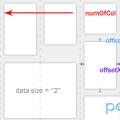 Адаптивная вёрстка, урок третий
Адаптивная вёрстка, урок третий Выбор темы WordPress и ее установка
Выбор темы WordPress и ее установка Как получить лайк в инстаграме?
Как получить лайк в инстаграме?